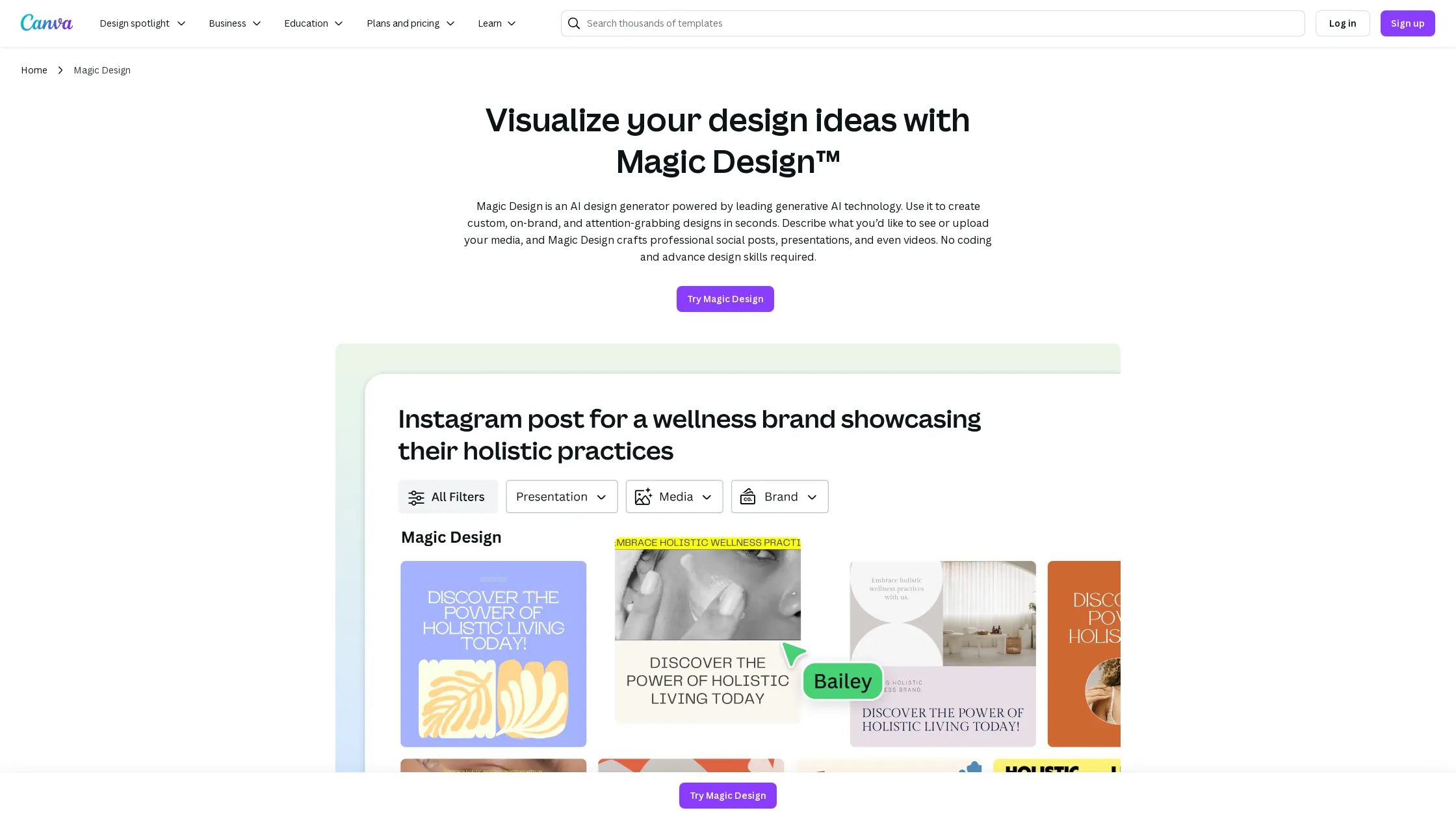
Magic Design Details
Produktinformation
Kategorie
DesignunterstützungProduktbeschreibung
Visualisieren Sie Ihre Designideen mit Magic Design™
Erleben Sie das verbesserte Magic Design™
Erwecken Sie Ihre Ideen im Handumdrehen zum Leben mit Magic Design, das auf führender KI-Technologie basiert. Beginnen Sie mit einer Textaufforderung oder Bildern und erstellen Sie jedes Mal hochwertige, markengerechte Designs. Magic Design wird von den Canva-Designern geschult und überprüft, sodass Sie weniger Zeit mit der Bearbeitung Ihrer Bilder verbringen und mehr Zeit haben, schneller zu entwerfen und zu liefern.
Probieren Sie Magic Design aus
Beschleunigen Sie Präsentationen mit KI
Beschleunigen Sie Ihren nächsten Pitch mit Magic Design™ für Präsentationen. Geben Sie einfach Ihre Idee ein und beobachten Sie, wie professionell aussehende Seiten mit Ihrem Thema, Ihrer Gliederung und Beispielinhalten erstellt werden. Ihr erster Entwurf ist in Sekundenschnelle vollständig mit fesselnden Inhalten gestaltet.
Probieren Sie Magic Design aus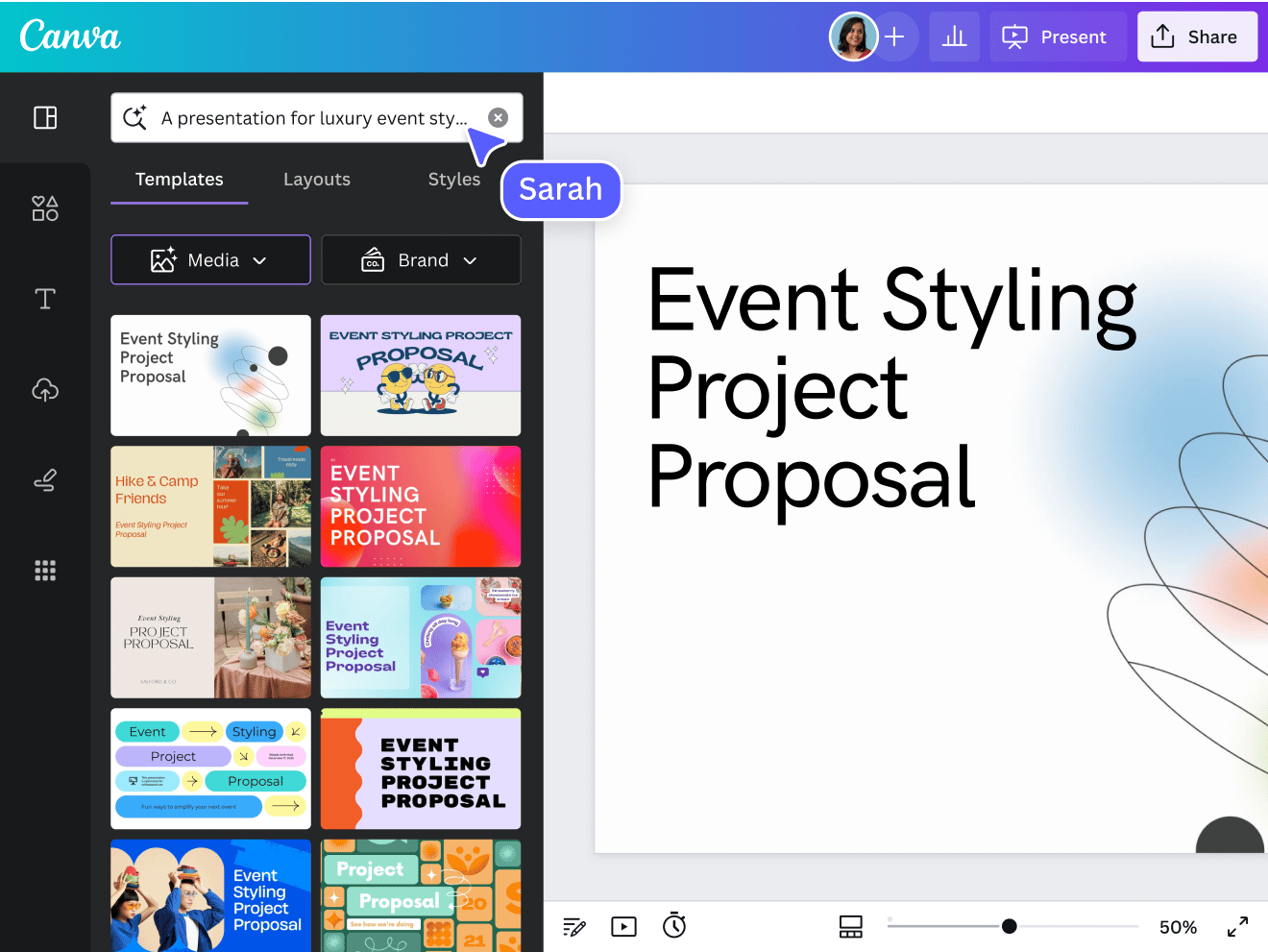
Schneller Vorlauf bei der Videobearbeitung
Überspringen Sie die schwierigsten Teile der Videobearbeitung. Mit Magic Design for Video kombinieren Sie Ihre Clips und Bilder sofort zu einem kurzen Video, das Sie alle miteinander verknüpfen können mit dem perfekten Soundtrack aus unseren Musikempfehlungen. Da Ihre Videobearbeitung im Handumdrehen erledigt ist, können Sie regelmäßiger Beiträge veröffentlichen – und Ihr Publikum fesseln.
Probieren Sie Magic Design aus
Erstellen Sie mühelos jedes Design
Sehen Sie zu, wie Ihre Ideen zum Leben erweckt werden
Ganz gleich, ob Sie ein Poster mit einem verlorenen Papagei oder ein soziales Netzwerk erstellen möchten Wenn Sie Mediengrafiken für die Arbeit erstellen möchten, verwandelt Magic Design Ihr Foto oder Video auf magische Weise in intelligente Designs, die die Überschrift, den Stil und die Medien enthalten, die Sie angeben.
Gehen Sie ganz einfach von der Idee zum Design
Verabschieden Sie sich von der leeren Leinwand und den vorgefertigten Vorlagen, die einfach nicht Ihren Anforderungen entsprechen. Starten Sie mit Magic Design jedes Design mit nur einer Textabfrage oder einem Foto. Wir generieren automatisch relevante und inspirierende Vorlagen, die zu Ihrer Beschreibung passen.
Wenden Sie Ihre Marke an
Erstellen Sie in wenigen Minuten eine ganze Reihe markengerechter Designs, die sofort geteilt werden können. Verwenden Sie Magic Design, um eine Sammlung von Designs zu erstellen, und wenden Sie dann Ihre Markenfarben und Schriftarten aus Ihrem Brand Kit (Pro)</ an. a> mit nur einem Klick.
Magic Design ausprobieren
Eine neue, intelligentere Art zu entwerfen
Verfeinern Sie Ihre Vision
Magic Design setzt Ihre Ideen in einen Kontext. Verwenden Sie es, um Ihre Vision zu verfeinern, auch wenn Sie sich nicht genau vorstellen können, wonach Sie suchen.
Automatisieren und vereinfachen Sie den Designprozess
Anstatt von Grund auf oder sogar anhand einer Vorlage zu arbeiten, können Sie mit Magic Design viel näher am Ende des Designprozesses mit einem perfekt personalisierten Design beginnen Design. Bearbeiten Sie Ihre Designs und verwandeln Sie sie in konsistente Assets für verschiedene Plattformen.
Die ganze Leistung von Canva
Magic Design basiert auf führender generativer KI, die von einem Gremium unserer internen Designer geschult und bewertet wurde. Genießen Sie jedes Mal detailliertere und genauere Designs und weniger Bearbeitungsschritte.
Magic Design ausprobieren
Sichere automatische Designgenerierung
Wir haben eine Reihe mehrschichtiger Schutzmaßnahmen in unser KI-Designtool integriert, um unsere Benutzer vor schädlichen und unsicheren Inhalten zu schützen. Unser Ziel ist es, KI-generierte Inhalte in verschiedenen Kategorien so sicher und angemessen wie möglich zu machen. Wir ermutigen jeden, der Magic Design nutzt, „ein guter Mensch zu sein“ und es auf ethische und verantwortungsvolle Weise zu nutzen. Wir tolerieren keine Nutzung von Magic Design, die gegen unsere Nutzungsbedingungen und Richtlinie zur akzeptablen Nutzung.
Magic Design ausprobieren
Für jeden Content-Ersteller
Persönlich
Verwandeln Sie alltägliche Vorlagen in etwas, das wirklich Ihnen gehört. Magic Design erstellt automatisch alles von Grußkarten bis hin zu druckbaren Vorlagen, sodass Sie Ihre Designs individueller gestalten können.
Lehrer
Idee zur Kreation leicht gemacht. Starten Sie Projekte oder Unterrichtspläne mit perfekt kuratierten Designs. Ideal für Lehrer, die intelligenter entwerfen und ihr Endziel schneller erreichen möchten.
Arbeit
Generieren Sie auf effiziente Weise schöne Designs, ohne Abstriche bei der Qualität für jedes Arbeitsprojekt oder Ergebnis zu machen, von Social-Media-Beiträgen bis hin zu Zertifikaten und mehr.
Alle Funktionen, die Sie brauchen
Mit den kostenlosen Drag-and-Drop-Designtools von Canvas können Sie ganz einfach und schnell jedes Design erstellen!
Tausende kostenlose Vorlagen
Viele Inspirationen für das Vorlagendesign für jeden Anlass, Sie müssen nicht bei Null anfangen und sind zu 100 % anpassbar.
Millionen kostenlose Bilder, Symbole und Grafiken
Erhalten Sie Zugriff auf unsere gesamte Bibliothek mit Millionen von Fotos, Symbolen, Grafiken, Medienelementen, Audio, Soundeffekten und mehr.
Zusammenarbeit in Echtzeit
Erstellen Sie, arbeiten Sie zusammen und bringen Sie alle zur gleichen Zeit und von überall aus auf den gleichen Stand.
Einfache Tools zum Teilen und Exportieren
Verbreiten Sie die Nachricht mit einfachen Optionen zum Teilen und Exportieren, einschließlich als JPG, PNG oder PDF.
Zugriff auf jedem Gerät
Wechseln Sie vom Mobilgerät zum Desktop – gestalten Sie, wie Sie am besten arbeiten!
Brand Hub (Pro)
Speichern Sie Ihr Logo, Ihre Markenfarben und Schriftarten, um mühelos auf der Marke zu bleiben.
Cloud-Speicher
Holen Sie sich kostenlosen 5 GB Speicherplatz oder upgraden Sie auf Canva Pro und erhalten Sie unbegrenzte Ordner mit bis zu 100 GB Speicherplatz für alle Ihre Designs.
Magischer Schalter mit einem Klick (Pro)
Einmal entwerfen, die Größe beliebig ändern.
Inhaltsplaner (Pro)
Erstellen und planen Sie Inhalte für Ihre bevorzugten Social-Media-Konten direkt aus Canva.
KI-Fotobearbeitung
Löschen, ergänzen, bearbeiten und verbessern Sie Ihre Fotos schnell mit KI-gestützte Fotobearbeitungswerkzeuge.
Magic Write™
Erstellen Sie hochwertige Inhalte schneller mit Magic Write™ , ein KI-Schreiber und Textgenerator auf Basis von OpenAI. Erstellen, fassen Sie Texte einfach zusammen, erweitern Sie sie und schreiben Sie sie neu. Ihr Co-Autor für einen schnellen ersten Entwurf.
Übersetzen Sie Ihr Design automatisch
Mit Übersetzen können Sie schnell die Sprache Ihres Designs ändern bestehendes Design, mit über 100 Sprachen zur Auswahl.
So verwenden Sie Magic Design
- Sie können auf Magic Design zugreifen, indem Sie auf die Suchleiste der Startseite klicken und dann „Von Medien starten“ auswählen. Oder klicken Sie auf der Startseite auf die Schaltfläche „Hochladen“. Banner. Laden Sie Ihr Foto oder Video hoch. Wählen Sie dann „Zu einer Vorlage hinzufügen“ aus.
- Das Dialogfeld „Magic Design“ wird geöffnet und präsentiert Ihnen bis zu acht (8) verfeinerte Vorlagen mit Ihren eigenen Medien.
- Beobachten Sie, wie Ihre Ideen in jeder vorgeschlagenen Vorlage zum Leben erweckt werden, wenn Sie einen weiteren Stil auswählen oder eine Überschrift hinzufügen. Sehen Sie sich jede Vorlage in der Vorschau an, um eine Vorstellung davon zu bekommen, was Ihren Anforderungen entspricht.
- Um eine Präsentation mit Magic Design zu erstellen, klicken Sie auf „Design erstellen“ und wählen Sie „Präsentation“ aus. Gehen Sie im Editor zur Registerkarte „Design“ und geben Sie eine Eingabeaufforderung ein. Erleben Sie, wie Ihre Präsentationsidee vor Ihren Augen zum Leben erwacht! Klicken Sie auf „Mehr anzeigen“, um weitere Optionen anzuzeigen.
- Wenn Sie Magic Design für Videos verwenden, gehen Sie einfach zur Registerkarte „Design“ im Video-Editor, wählen Sie „Videos sofort generieren“ und befolgen Sie die Anweisungen.
- Klicken Sie auf die Vorlage, die Ihnen am besten gefällt, um das Design in unserem Editor zu öffnen. Perfektionieren Sie Ihr Design und laden Sie es herunter oder teilen Sie es auf verschiedenen Plattformen, ohne die App wechseln zu müssen.

Ihre Fragen, beantwortet
Was ist Magic Design?
Magic Design ist ein In Canva integriertes KI-gestütztes Designtool. Erhalten Sie einen ersten Blick auf Ihr endgültiges Design, bevor Sie überhaupt beginnen. Schreiben Sie einfach eine Aufforderung und sehen Sie zu, wie Magic Design mithilfe von KI eine Sammlung von Designs für Sie erstellt. Passen Sie die Designs an Ihre Marke, Bilder und Videos an.
Wie funktioniert Magic Design?
Beginnen Sie einfach mit Ihren eigenen Medien oder beschreiben Sie mit ein paar Worten das Design, das Sie sich vorstellen, und beobachten Sie, wie es zum Leben erweckt wird. Ganz gleich, ob es sich um eine Präsentation für Ihr nächstes globales Meeting oder ein Video für soziale Medien handelt, das Ihren neuesten Ausflug präsentiert, es wird jedes Mal das perfekte Design für Sie erstellt.
Wie erhalte ich Zugriff auf Magic Design?
Magic Design ist derzeit auf Englisch verfügbar. Sie können über die Startseite oder im Editor auf Magic Design zugreifen. Um von der Startseite aus darauf zuzugreifen, klicken Sie auf die Suchsymbolleiste. Sie werden zur Registerkarte „Vorlagen“ weitergeleitet.
Folgen Sie diesen Schritten, um vom Editor aus auf Magic Design for Presentation zuzugreifen:
- Wählen Sie die Registerkarte „Design“ im linken Seitenbereich.
- Geben Sie Ihre Eingabeaufforderung in die Suchleiste ein.
- Tippen/klicken Sie auf die Eingabetaste/den Zeilenschalter, um basierend auf Ihrer Eingabeaufforderung verfeinerte Präsentationsvorlagen zu generieren.
- Klicken Sie auf die Miniaturansicht der Vorlage, um eine Vorschau der automatischen Präsentation anzuzeigen -generierte Präsentationsfolien.
- Klicken Sie auf „Alle Seiten anwenden“, um die Folien zu Ihrem eigenen Design hinzuzufügen.
Folgen Sie diesen Schritten, um auf Magic Design for Presentation zuzugreifen:
- Beschreiben Sie in der Suchleiste, was Sie erstellen möchten.
- Klicken Sie auf „Medien“, um Bilder hinzuzufügen.
- Wählen Sie ein Bild aus Ihren Uploads aus. Sie können auch auf „Dateien auswählen“ klicken, wenn Sie ein neues Bild von Ihrem Gerät hochladen möchten.
- Klicken Sie auf „Ergebnisse anzeigen“.
Hier sind die Schritte zur Verwendung von Magic Design für Video:
- Wählen Sie unter der Suchleiste der Startseite „Videos“ aus. Sie werden zur Registerkarte „Design“ im Editor weitergeleitet.
- Klicken Sie auf Magic Design.
- Wählen Sie Medien aus Ihren Uploads aus. Sie können auch auf „Dateien auswählen“ klicken, wenn Sie ein neues Foto oder Video von Ihrem Gerät hochladen möchten. Wählen Sie nur drei bis zehn Medien aus.
- Beschreiben Sie kurz Ihre Videoidee. Die Eingabeaufforderung, die Sie eingeben, wird für die Videountertitel verwendet.
- Tippen Sie auf „Generieren“, um mit der Erstellung Ihres Videos zu beginnen.
- Warten Sie, bis die Magie geschieht!
Wie werden Vorlagenersteller für ihre Magic Designs ausgezeichnet?
Magic Design baut auf der umfangreichen Vorlagen- und Elementbibliothek von Canva auf und schlägt möglicherweise benutzerdefinierte Designs vor, die sowohl auf kostenlosen als auch auf Pro-Vorlagen basieren. Der ursprüngliche Vorlagenersteller erhält jedes Mal eine Gutschrift und eine Vergütung, wenn ein Benutzer seine Vorlage in einem Magic Design verwendet.
Wenn Sie ein Canva Free-Benutzer sind, sind Pro-Inhalte mit einem Wasserzeichen versehen. Sie können dieses Wasserzeichen entfernen, indem Sie eine Lizenz zur Nutzung des Inhalts in diesem Design kaufen oder Canva Pro abonnieren oder Canva für Teams – wo es nichts mehr zu bezahlen gibt.
Was kann ich mit Magic Design erstellen?
Mit Magic Design können Sie eine Auswahl an personalisierten und markenbezogenen Designs speziell für Sie erstellen. Egal, ob Sie Social-Media-Beiträge, Flyer, Poster, mehrseitige Präsentationen oder sogar Videos erstellen möchten, es ist eine einfache Möglichkeit, Inspiration zu wecken und schnell Designs zu erstellen, die einzigartig für Sie sind.
Ist Magie Design kostenlos?
Der Zugriff auf Magic Design ist in Canva Pro-, NFP- und Education-Konten enthalten. Wenn Sie Administrator, Lehrer oder Markendesigner sind, können Sie auswählen, wer in Ihrem Team oder Ihrer Klasse auf Magic Design zugreifen kann. Erfahren Sie, wie Sie den Zugriff Ihrer Teams auf Magic Features ändern. Darüber hinaus ist Magic Design for Video für Schüler, die Canva for Education nutzen, nicht verfügbar. Lehrer können auf die Funktion zugreifen, Schülern jedoch keinen Zugriff gewähren.
Konten mit einem kostenlosen Canva-Plan verfügen über zehn lebenslange Magic Design-Nutzungen, darunter Magic Design für Präsentationen und Magic Design für Videos. Die Nutzung wird gezählt, wenn eine Vorlage auf den Editor angewendet wird oder wenn Sie auf „Generieren“ für „Magic Design for Video“ klicken. Beachten Sie außerdem, dass Benutzer während dieser 10 Generationen, wenn eine Präsentation/ein Video/ein Design Pro-Assets verwendet, ein Upgrade auf ein Canva Pro-Konto durchführen oder jedes Element separat erwerben müssen.
Kann ich meine Magic Design-Kreationen dafür verwenden? kommerzielle Zwecke?
Ja, solange Sie sich bei der Nutzung unserer Inhalte an die zulässigen Nutzungen halten (siehe Abschnitt 5 unserer Inhaltslizenzvereinbarung für alle Einzelheiten). Sie können Ihr Design beispielsweise legal auf gedruckten Waren wie T-Shirts, Postern, Aufklebern, Tragetaschen und dergleichen verkaufen. Sie können auch bestimmte digitale Produkte wie E-Books und Zeitschriften entwerfen und verkaufen oder Designs für Ihre Kunden erstellen (z. B. einen Social-Media-Beitrag) und die Rechte daran übertragen (siehe Abschnitt 4A unserer Lizenz). Es ist niemals in Ordnung, Canva-Inhalte einzeln zu verkaufen (z. B. eines unserer Vorlagendesigns auf ein T-Shirt zu kleben und es so zu verkaufen, wie es ist). Ihre Entwürfe sollten immer Ihre eigenen Kreationen sein.
Wem gehört das Urheberrecht an KI-generierten Designs/Vorlagen?
Dies hängt von der Zusammensetzung ab. Wenn Sie der Urheber eines Originaldesigns sind, sind Sie im Allgemeinen auch dessen Urheberrechtsinhaber. Wenn Sie in Ihrem Design jedoch Inhalte von Drittanbietern (z. B. Archivmedien aus der Canva-Bibliothek) verwendet haben, unterliegt Ihr Eigentum den Rechten Dritter.
Canva bietet Ihnen nicht-exklusive Lizenzen zur Nutzung verschiedener Elemente in Ihren Designs, einschließlich Fotos, Grafiken, Videos, Schriftarten und Musik.
Wie moderieren Sie Magic Designs und sorgen für eine sichere Verwendung?
Unsere Werte definieren, wie wir unsere Produkte herstellen, unsere Community behandeln und wie wir die Welt beeinflussen. Wir möchten sicherstellen, dass sich unsere Community beim Erstellen und Interagieren mit Inhalten auf unserer Plattform sicher fühlt.
Um sicherzustellen, dass unsere Community Magic Design sicher und verantwortungsbewusst genießen kann, haben wir verschiedene Maßnahmen ergriffen, darunter die automatische Überprüfung von Eingabeaufforderungen für Begriffe, die möglicherweise unangemessene Inhalte generieren. Benutzer können unsichere Inhalte hier melden, und wir empfehlen Ihnen außerdem, Kontakt mit unserem Support-Team aufzunehmen Geben Sie jederzeit Feedback. Wir tolerieren keine Nutzung von Magic Design, die gegen unsere Nutzungsbedingungen und Richtlinie zur akzeptablen Nutzung.
Welche Geräte und Browser unterstützen Magic Design?
Magic Design funktioniert am besten in den meisten Webbrowsern wie Google Chrome, Safari, Microsoft Edge, Firefox und anderen Chromium-basierten Browsern. Sie können die Canva-App auch herunterladen und auf Ihren Android-, iOS- und Windows-Geräten verwenden. Wir empfehlen, Ihre Geräte auf die neuesten Versionen zu aktualisieren, um eine reibungslose Designerstellung zu gewährleisten.
Weitere Ressourcen
Lernen Sie Magic Studio kennen: Canvas KI-Tools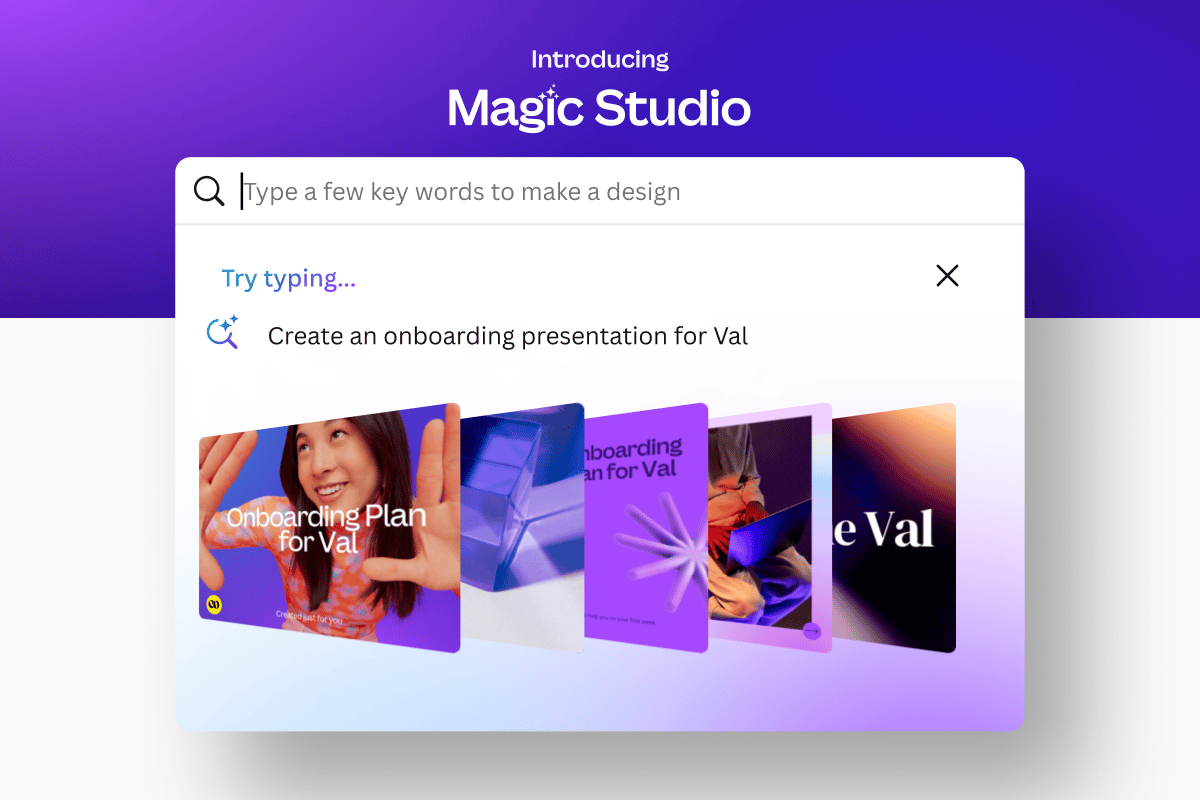
Weitere Produkte entdecken
Präsentationen Zeichnen Video-Editor Canva Docs Magic Write Text zu Bild MockupsErleben Sie das verbesserte Magic Design™
Erwecken Sie Ihre Ideen im Handumdrehen zum Leben mit Magic Design, das auf führender KI-Technologie basiert. Beginnen Sie mit einer Textaufforderung oder Bildern und erstellen Sie jedes Mal hochwertige, markengerechte Designs. Magic Design wird von den Designern von Canva geschult und überprüft, sodass Sie weniger Zeit mit der Bearbeitung Ihrer Bilder verbringen und mehr Zeit haben, schneller zu entwerfen und zu liefern.
Beschleunigen Sie Präsentationen mit KI
Beschleunigen Sie Ihren nächsten Pitch mit Magic Design™ for Presentations. Geben Sie einfach Ihre Idee ein und beobachten Sie, wie professionell aussehende Seiten mit Ihrem Thema, Ihrer Gliederung und Beispielinhalten erstellt werden. Ihr erster Entwurf ist in Sekundenschnelle vollständig mit fesselnden Inhalten gestaltet.
Schneller Vorlauf bei der Videobearbeitung
Überspringen Sie die schwierigsten Teile der Videobearbeitung. Kombinieren Sie mit Magic Design for Video Ihre Clips und Bilder im Handumdrehen zu einem kurzen Video, das Sie mit dem perfekten Soundtrack aus unseren Musikempfehlungen verknüpfen können. Da Ihre Videobearbeitung im Handumdrehen erledigt ist, können Sie regelmäßiger Beiträge veröffentlichen – und Ihr Publikum fesseln.
Erstellen Sie mühelos jedes Design
Sehen Sie zu, wie Ihre Ideen zum Leben erweckt werden< /h3>
Ob Sie ein Poster mit verlorenem Papagei oder eine Social-Media-Grafik für die Arbeit erstellen möchten, Magic Design verwandelt Ihr Foto oder Video auf magische Weise in intelligente Designs, die die von Ihnen angegebene Überschrift, den Stil und die Medien enthalten.</ p>
Gehen Sie ganz einfach von der Idee zum Design
Verabschieden Sie sich von der leeren Leinwand und den vorgefertigten Vorlagen, die einfach nicht Ihren Anforderungen entsprechen. Starten Sie mit Magic Design jedes Design mit nur einer Textabfrage oder einem Foto. Wir generieren automatisch relevante und inspirierende Vorlagen, die zu Ihrer Beschreibung passen.
Wenden Sie Ihre Marke an
Erstellen Sie in wenigen Minuten eine ganze Reihe markengerechter Designs, die sofort geteilt werden können. Erstellen Sie mit Magic Design eine Sammlung von Designs und wenden Sie dann mit nur einem Klick Ihre Markenfarben und Schriftarten aus Ihrem Brand Kit (Pro) an.
Eine neue, intelligentere Art zu entwerfen
Verfeinern Sie Ihre Vision
Magic Design setzt Ihre Ideen in einen Kontext. Verwenden Sie es, um Ihre Vision zu verfeinern, auch wenn Sie sich nicht genau vorstellen können, wonach Sie suchen.
Automatisieren und vereinfachen Sie den Designprozess
Anstatt von Grund auf neu zu arbeiten, oder sogar aus einer Vorlage können Sie mit Magic Design viel näher am Ende des Designprozesses mit einem perfekt personalisierten Design beginnen. Bearbeiten und verwandeln Sie Ihre Designs in konsistente Assets für verschiedene Plattformen.
Die ganze Leistung von Canva
Magic Design basiert auf führender generativer KI, die von einem Gremium trainiert und bewertet wurde unsere hauseigenen Designer. Genießen Sie jedes Mal detailliertere und genauere Designs und weniger Bearbeitungsschritte.
Sichere automatische Designgenerierung
Wir haben eine Reihe vielschichtiger Schutzmaßnahmen in unser KI-Designtool integriert um unsere Benutzer vor schädlichen und unsicheren Inhalten zu schützen. Unser Ziel ist es, KI-generierte Inhalte in einer Reihe von Kategorien so sicher und angemessen wie möglich zu machen. Wir ermutigen jeden, der Magic Design nutzt, „ein guter Mensch zu sein“ und es auf ethische und verantwortungsvolle Weise zu nutzen. Wir dulden keine Verwendung von Magic Design, die gegen unsere Nutzungsbedingungen und Richtlinien zur akzeptablen Nutzung verstößt.
Für jeden Inhaltsersteller
Persönlich
Verwandeln Sie alltägliche Vorlagen in etwas Wirklich deins. Magic Design erstellt automatisch alles von Grußkarten bis hin zu druckbaren Vorlagen, sodass Sie Ihre Designs individueller gestalten können.
Lehrer
Idee bis hin zur Erstellung leicht gemacht. Starten Sie Projekte oder Unterrichtspläne mit perfekt kuratierten Designs. Ideal für Lehrer, die intelligenter entwerfen und ihr Endziel schneller erreichen möchten.
Arbeiten
Generieren Sie schöne Designs effizient, ohne auf Qualität für jedes Arbeitsprojekt oder Ergebnis zu verzichten, von Social-Media-Beiträgen bis hin zu Zertifikate und mehr.
Alle Funktionen, die Sie brauchen
Mit den kostenlosen Drag-and-Drop-Designtools von Canvas können Sie schnell und einfach jedes Design erstellen!
Tausende mit kostenlosen Vorlagen
Viele Inspirationen für das Vorlagendesign für jeden Anlass, Sie müssen nicht bei Null anfangen und sind zu 100 % anpassbar.
Millionen kostenlose Bilder, Symbole und Grafiken
Erhalten Sie Zugriff auf unsere gesamte Bibliothek mit Millionen von Fotos, Symbolen, Grafiken, Medienelementen, Audio, Soundeffekten und mehr.
Zusammenarbeit in Echtzeit
Erstellen, zusammenarbeiten , und bringen Sie alle zur gleichen Zeit und von überall auf den gleichen Stand.
Einfache Tools zum Teilen und Exportieren
Verbreiten Sie die Nachricht mit einfachen Optionen zum Teilen und Exportieren, auch als JPG , PNG oder PDF.
Zugriff auf jedem Gerät
Wechseln Sie vom Mobilgerät zum Desktop – gestalten Sie, wie Sie am besten arbeiten!
Brand Hub (Pro)</ h3>
Speichern Sie Ihr Logo, Ihre Markenfarben und Schriftarten, um mühelos der Marke treu zu bleiben.
Cloud-Speicher
Holen Sie sich kostenlosen 5 GB Speicherplatz oder upgraden Sie auf Canva Pro und erhalten Sie unbegrenzte Ordner mit bis zu 100 GB Speicher für alle Ihre Designs.
Magischer Schalter mit einem Klick (Pro)
Einmal entwerfen, die Größe beliebig ändern.
Inhaltsplaner (Pro). )
Erstellen und planen Sie Inhalte für Ihre bevorzugten Social-Media-Konten direkt aus Canva.
KI-Fotobearbeitung
Löschen, ergänzen, bearbeiten und verbessern Sie Ihre Fotos schnell Fotos mit KI-gestützten Fotobearbeitungstools.
Magic Write™
Erstellen Sie hochwertige Inhalte schneller mit Magic Write™, einem KI-Schreib- und Textgenerator auf Basis von OpenAI. Erstellen, fassen Sie Texte einfach zusammen, erweitern Sie sie und schreiben Sie sie neu. Ihr Co-Autor für einen schnellen ersten Entwurf.
Übersetzen Sie Ihr Design automatisch
Mit Übersetzen können Sie schnell die Sprache Ihres vorhandenen Designs ändern, wobei über 100 Sprachen zur Auswahl stehen.</ p>
FAQFAQ
Magic Design ist ein in Canva integriertes KI-gestütztes Designtool. Erhalten Sie einen ersten Blick auf Ihr endgültiges Design, bevor Sie überhaupt beginnen. Schreiben Sie einfach eine Aufforderung und sehen Sie zu, wie Magic Design mithilfe von KI eine Sammlung von Designs für Sie erstellt. Passen Sie die Designs an Ihre Marke, Bilder und Videos an.
Beginnen Sie einfach mit Ihren eigenen Medien oder beschreiben Sie mit ein paar Worten das Design, das Ihnen vorschwebt Sehen Sie, wie es zum Leben erwacht. Ganz gleich, ob es sich um eine Präsentation für Ihr nächstes globales Meeting oder um ein Video für soziale Medien handelt, das Ihren neuesten Ausflug präsentiert, es wird jedes Mal das perfekte Design für Sie erstellt.
Magic Design ist derzeit auf Englisch verfügbar. Sie können über die Startseite oder im Editor auf Magic Design zugreifen. Um von der Startseite aus darauf zuzugreifen, klicken Sie auf die Registerkarte Vorlagen.
Folgen Sie diesen Schritten, um vom Editor aus auf Magic Design for Presentation zuzugreifen:
- Wählen Sie im linken Seitenbereich die Registerkarte Design aus.
- Geben Sie Ihre Eingabeaufforderung in die Suchleiste ein.
- Tippen/klicken Sie auf die Eingabetaste/den Zeilenschalter, um basierend auf Ihrer Eingabeaufforderung verfeinerte Präsentationsvorlagen zu generieren.
- Klicken Sie auf die Miniaturansicht der Vorlage, um eine Vorschau der automatisch generierten Präsentationsfolien anzuzeigen.
- Klicken Sie auf „Alle Seiten anwenden“, um die Folien zu Ihrem eigenen Design hinzuzufügen.
Folgen Sie diesen Schritten, um auf Magic Design for Presentation zuzugreifen:
- Beschreiben Sie in der Suchleiste, was Sie erstellen möchten.
- Klicken Sie auf „Medien“, um Bilder hinzuzufügen.
- Wählen Sie ein Bild aus Ihren Uploads aus. Sie können auch auf „Dateien auswählen“ klicken, wenn Sie ein neues Bild von Ihrem Gerät hochladen möchten.
- Klicken Sie auf Ergebnisse anzeigen.
Hier sind die Schritte zur Verwendung von Magic Design for Video:
- Wählen Sie unter der Suchleiste der Startseite „Videos“ aus. Sie werden zur Registerkarte „Design“ im Editor weitergeleitet.
- Klicken Sie auf Magic Design.
- Wählen Sie Medien aus Ihren Uploads aus. Sie können auch auf „Dateien auswählen“ klicken, wenn Sie ein neues Foto oder Video von Ihrem Gerät hochladen möchten. Wählen Sie nur drei bis zehn Medien aus.
- Beschreiben Sie kurz Ihre Videoidee. Die von Ihnen eingegebene Eingabeaufforderung wird für die Videountertitel verwendet.
- Tippen Sie auf „Generieren“, um mit der Erstellung Ihres Videos zu beginnen.
- Warten Sie, bis die Magie geschieht!
Magic Design baut auf der umfangreichen Vorlagen- und Elementbibliothek von Canva auf und schlägt möglicherweise benutzerdefinierte Designs vor, die sowohl auf kostenlosen als auch auf Pro-Vorlagen basieren. Der ursprüngliche Vorlagenersteller wird jedes Mal gutgeschrieben und entschädigt, wenn ein Benutzer seine Vorlage in einem Magic Design verwendet.
Wenn Sie ein Canva Free-Benutzer sind, sind Pro-Inhalte mit einem Wasserzeichen versehen. Sie können dieses Wasserzeichen entfernen, indem Sie eine Lizenz zur Nutzung des Inhalts in diesem Design erwerben, oder indem Sie Canva Pro oder Canva für Teams abonnieren – wo nichts mehr zu bezahlen ist.
Mit Magic Design können Sie eine Auswahl personalisierter und weiterer erstellen -Markendesigns nur für Sie. Egal, ob Sie Social-Media-Beiträge, Flyer, Poster, mehrseitige Präsentationen oder sogar Videos erstellen möchten, es ist eine einfache Möglichkeit, Inspiration zu wecken und schnell Designs zu erstellen, die einzigartig für Sie sind.
Der Zugriff auf Magic Design ist in Canva Pro-, NFP- und Education-Konten enthalten. Wenn Sie Administrator, Lehrer oder Markendesigner sind, können Sie auswählen, wer in Ihrem Team oder Ihrer Klasse auf Magic Design zugreifen kann. Erfahren Sie, wie Sie den Zugriff Ihrer Teams auf Magic Features ändern< /a>.
Außerdem ist Magic Design for Video für Schüler, die Canva for Education nutzen, nicht verfügbar. Lehrer können auf die Funktion zugreifen, aber Schülern keinen Zugriff gewähren.
Konten mit einem Canva Free-Plan verfügen über 10 lebenslange Magic Design-Nutzungen, darunter Magic Design für Präsentationen und Magic Design für Videos.
Die Nutzung wird gezählt, wenn eine Vorlage auf den Editor angewendet wird oder wenn Sie auf „Generieren“ für „Magic Design for Video“ klicken. Beachten Sie außerdem, dass Benutzer während dieser 10 Generationen, wenn eine Präsentation/ein Video/ein Design Pro-Assets verwendet, ein Upgrade auf ein Canva Pro-Konto durchführen oder jedes Element separat erwerben müssen.
Ja, solange Sie sich bei der Nutzung unserer Inhalte an die zulässigen Nutzungen halten (siehe Abschnitt 5 unserer Inhaltslizenzvereinbarung für alle Einzelheiten).
Sie können Ihr Design beispielsweise legal auf gedruckten Waren wie T-Shirts, Postern, Aufklebern, Tragetaschen und Ähnlichem verkaufen. Sie können auch bestimmte digitale Produkte wie E-Books und Zeitschriften entwerfen und verkaufen oder Designs für Ihre Kunden erstellen (z. B. einen Social-Media-Beitrag) und die Rechte daran übertragen (siehe Abschnitt 4A unserer Lizenz).
Es ist niemals in Ordnung, Canva-Inhalte einzeln zu verkaufen (z. B. eines unserer Vorlagendesigns auf ein T-Shirt zu kleben und es so zu verkaufen, wie es ist). Ihre Designs sollten immer Ihre eigenen Kreationen sein.
Dies hängt von der Zusammensetzung ab. Wenn Sie der Urheber eines Originaldesigns sind, sind Sie im Allgemeinen auch dessen Urheberrechtsinhaber. Wenn Sie jedoch Inhalte Dritter (z. B. Archivmedien aus der Canva-Bibliothek) in Ihrem Design verwendet haben, unterliegt Ihr Eigentum den Rechten Dritter.
Canva gewährt Ihnen nicht-exklusive Lizenzen zur Nutzung verschiedener Elemente in Ihrem Designs, einschließlich Fotos, Grafiken, Videos, Schriftarten und Musik.
Unsere Werte definieren, wie wir unsere Produkte herstellen, unsere Community behandeln und Auswirkungen auf die Welt haben. Wir möchten sicherstellen, dass sich unsere Community beim Erstellen und Interagieren mit Inhalten auf unserer Plattform sicher fühlt.
Um sicherzustellen, dass unsere Community Magic Design sicher und verantwortungsbewusst nutzen kann, haben wir verschiedene Maßnahmen ergriffen, darunter die automatische Überprüfung von Eingabeaufforderungen auf Begriffe, die möglicherweise unangemessene Inhalte generieren. Benutzer können unsichere Inhalte hier melden, und wir empfehlen Ihnen auch, Kontakt mit uns aufzunehmen Wenden Sie sich an unser Support-Team, um jederzeit Feedback zu geben.
Wir dulden keine Nutzung von Magic Design, die gegen unsere Nutzungsbedingungen und Richtlinie zur akzeptablen Nutzung.
Magic Design funktioniert am besten in den meisten Webbrowsern wie Google Chrome, Safari, Microsoft Edge, Firefox und anderen Chromium-basierten Browsern. Sie können die Canva-App auch herunterladen und auf Ihren Android-, iOS- und Windows-Geräten verwenden. Wir empfehlen, Ihre Geräte auf die neuesten Versionen zu aktualisieren, um eine reibungslose Designerstellung zu gewährleisten.
Website-Traffic
Keine Daten
Alternative Produkte
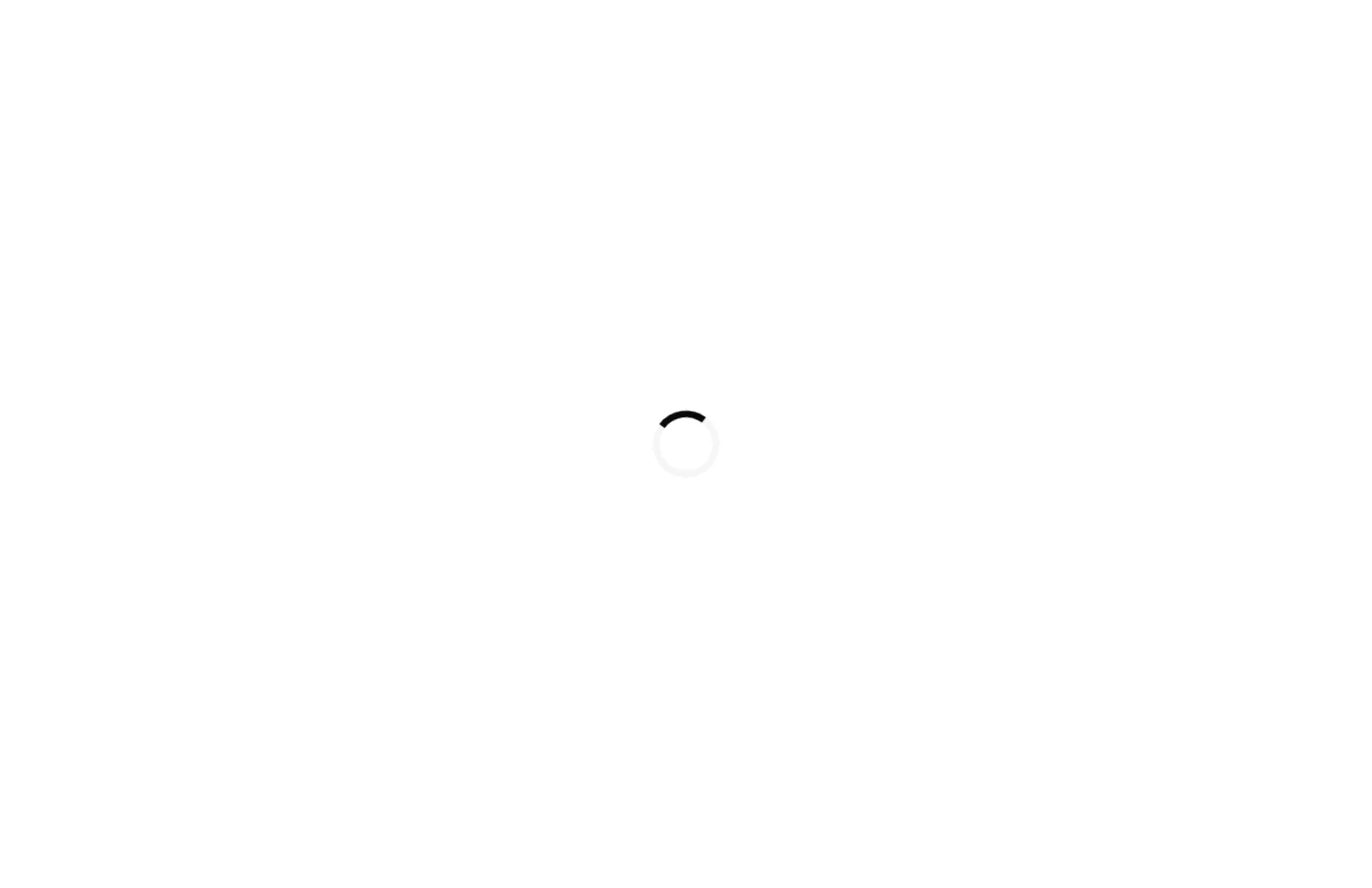
绘AI
Bildgenerierung
Ai Drawing
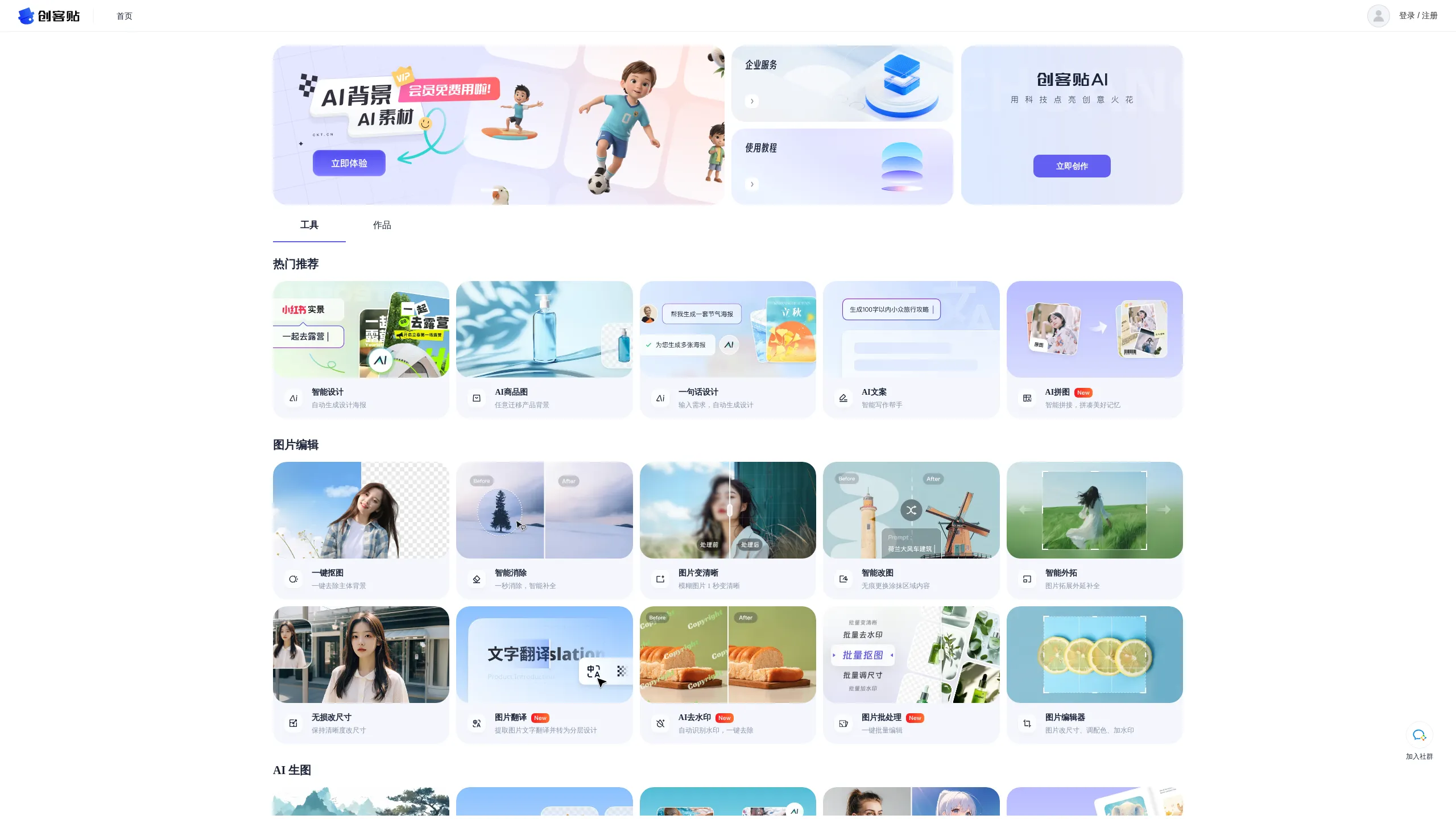
AI Art
Bildgenerierung
AI-Grafikerstellungsplattform
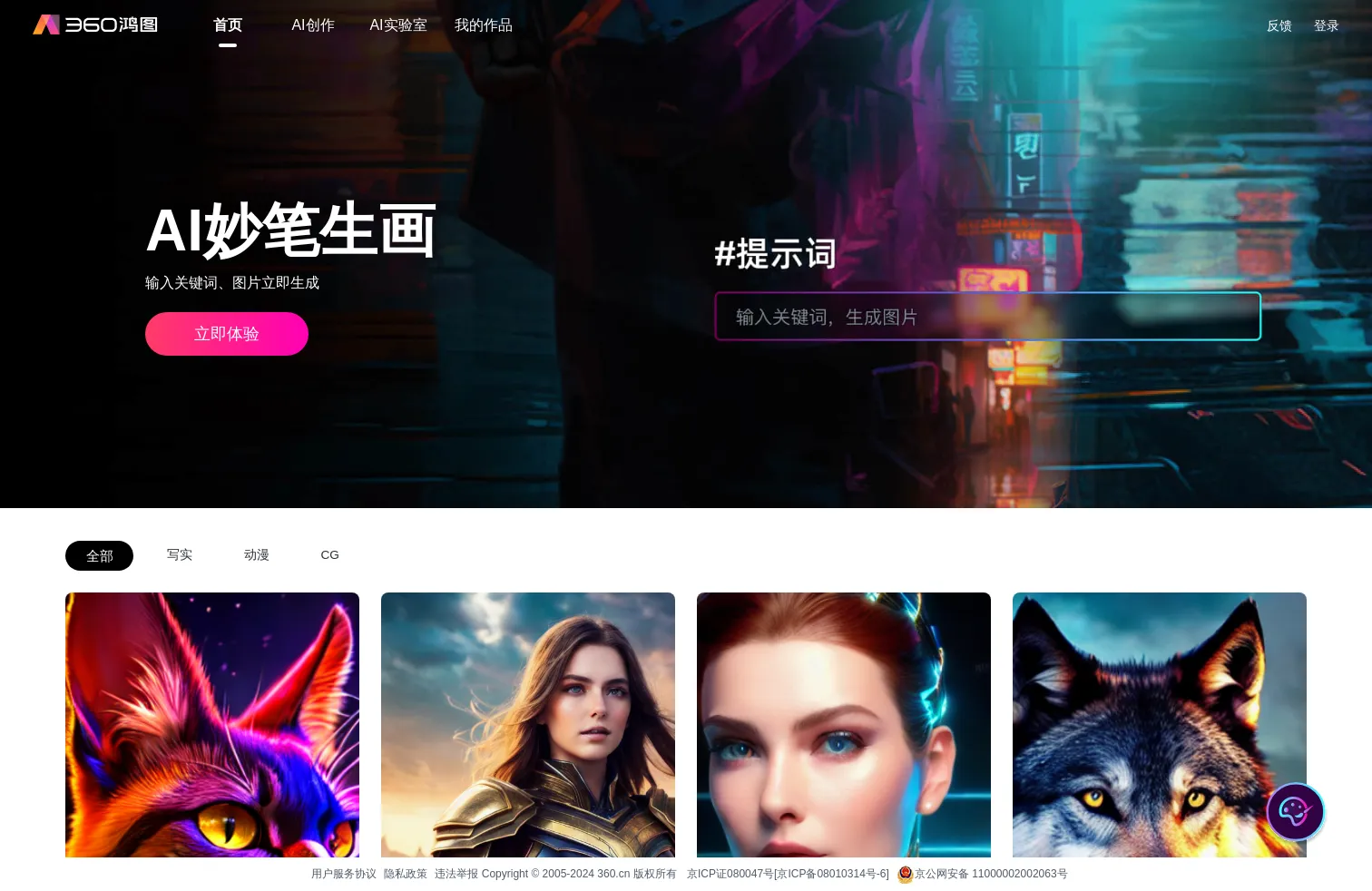
360 AI
Bildgenerierung
KI schafft atemberaubende Kunstwerke
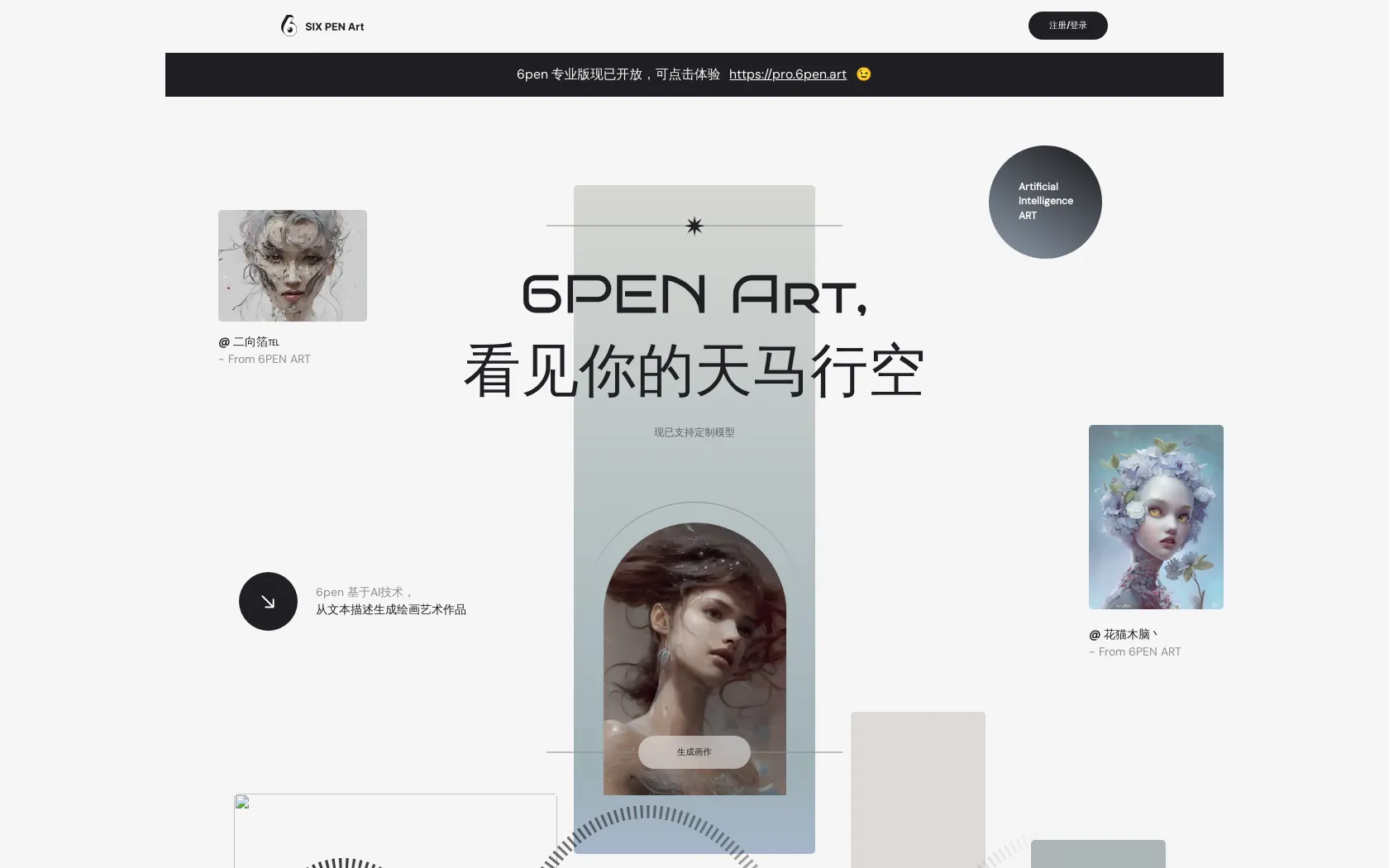
6pen Art
Bildgenerierung
Verwandeln Sie Ihre Fantasie in Kunst
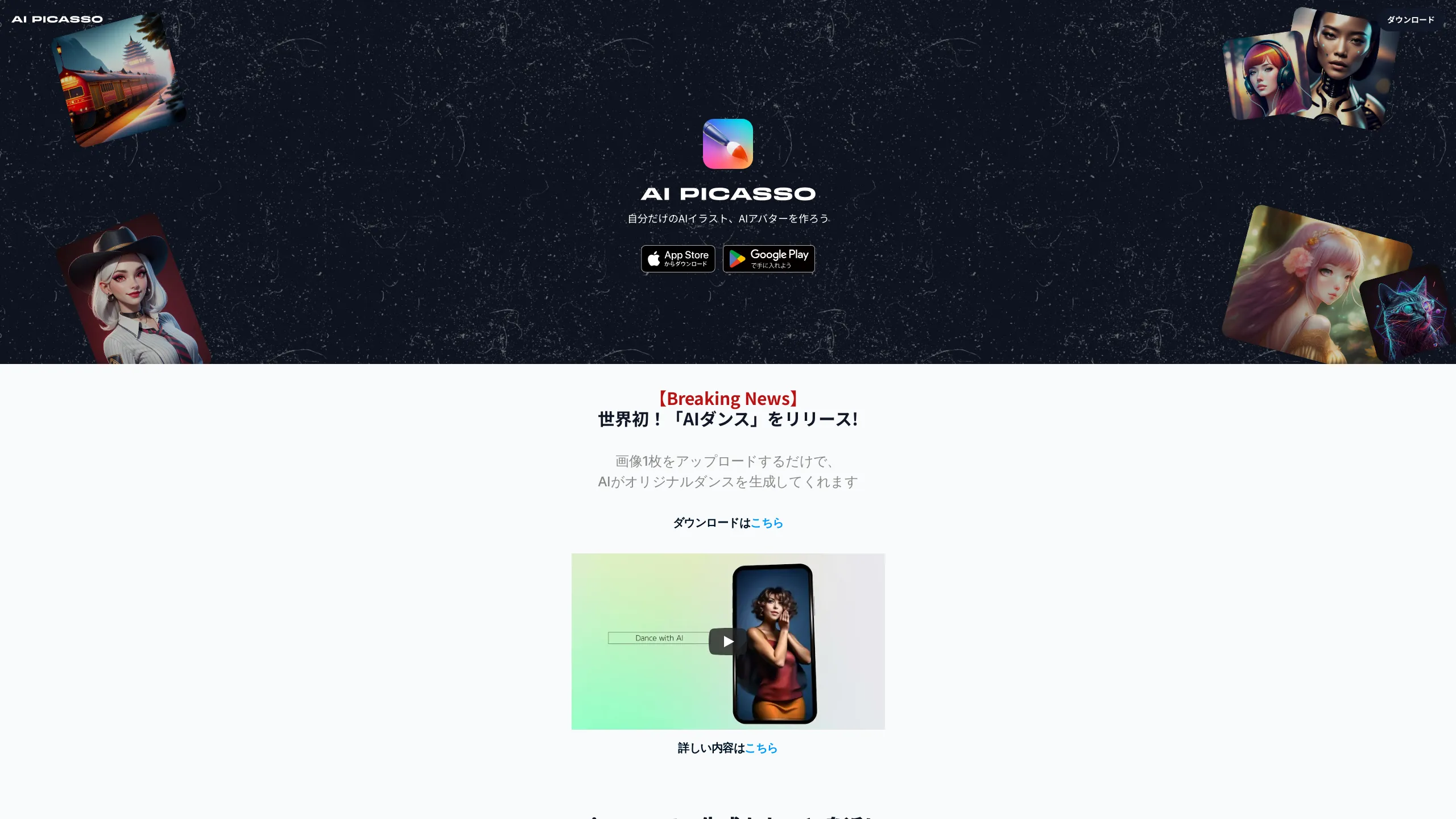
AI Picasso
Bildgenerierung
Erstellen Sie fantastische Kunstwerke mit leistungsstarker KI!
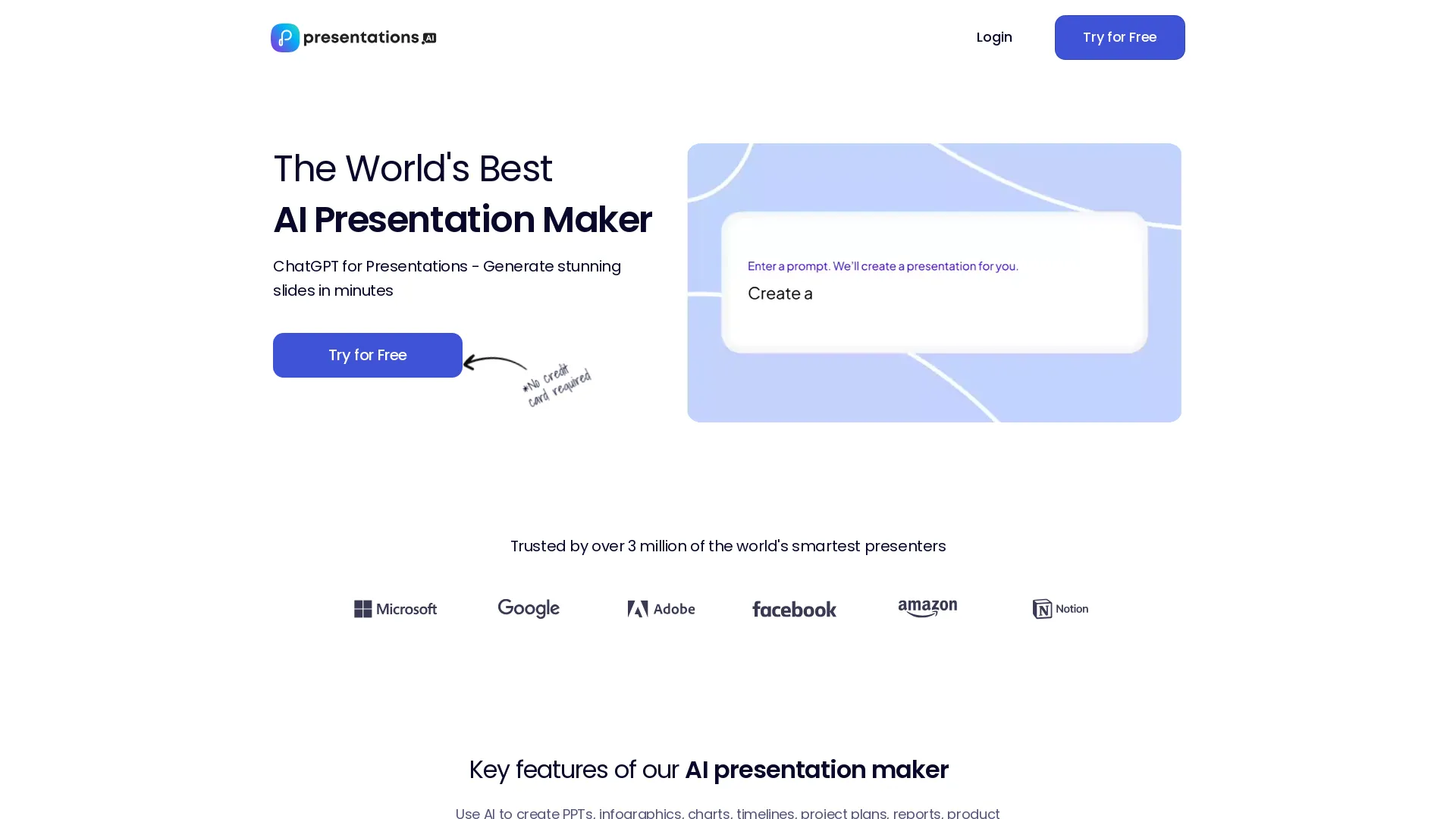
Presentations AI
Präsentation
Der weltbeste KI-Präsentationsersteller